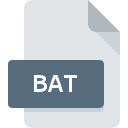
Filändelsen av filen BAT
Batch Format (executable)
-
DeveloperMicrosoft
-
Category
-
Popularitet4.1 (11 votes)
Vad är BAT fil?
BAT-tillägget används för DOS-batchfiler som körs från Windows kommandoskal ( cmd.exe ).
Innehållet i BAT-filer
BAT-filer innehåller kommandot för DOS-skal. BAT batchfil tillåter användaren att automatisera uppgifter och köra flera kommandon i följd, hantera applikationer eller datorresurser. Ett exempel är filen AUTOEXEC.BAT som finns i huvudmappen på Windows 95, 98 eller Me systemdisken. Kommandot i den här filen kördes automatiskt när systemet startade för att autostarta applikationer och ändra standardinställningarna i Windows.
Kan jag öppna BAT filer?
BAT-filer lagrar kommandon i plantextformat och kan redigeras med vilken textredigerare som helst. Användaren bör dock ta hand om hur de öppna BAT-filerna - som standard klickar du två gånger på BAT-filen kommer filen automatiskt att laddas till minnet och kommandona körs. Genom att klicka på filen med höger musknapp och välja "Redigera" från menyn kan användaren ändra BAT-filen utan att utföra dess instruktioner.
Kan BAT-filen vara farlig?
Med tanke på att DOS-kommandon sparade i BAT-filer tillåter systemet att köra praktiskt taget alla kommandon, skript eller komma åt systemresurser, är risken att sådana filer kan användas för att installera potentiellt farlig programvara på maskinen eller till och med destabilisera den verklig. Därför rekommenderas det att användare inte ska köra BAT från okända källor. Bästa tillvägagångssätt rekommenderar att användare innan de kör en BAT-fil bör granska dess innehåll, även filer som har funnits på maskinen eller länge. Detta beror på att det finns en möjlighet att något skadligt program kan ändra en eller flera ofarliga BAT-filer på ett sätt som att köra det nu kommer att orsaka skada på systemet eller installera skadlig programvara.
Program som stödjer BAT filändelsen
Filer med BAT förlängning, precis som alla andra filformat, kan hittas i alla operativsystem. Filerna i fråga kan överföras till andra enheter, vare sig de är mobila eller stationära, men ändå kanske inte alla system kan hantera sådana filer korrekt.
Program för hantering av filen BAT
Updated: 10/27/2023
Hur öppnar man filen BAT?
Det kan finnas flera orsaker till att du har problem med att öppna BAT-filer på ett givet system. Vad som är viktigt, alla vanliga problem relaterade till filer med BAT förlängning kan lösas av användarna själva. Processen är snabb och involverar inte en IT-expert. Listan nedan leder dig genom processen för att hantera det påträffade problemet.
Steg 1. Få Microsoft Windows Command Prompt
 Den huvudsakliga och vanligaste orsaken som hindrar användare från att öppna BAT-filer är att inget program som kan hantera BAT-filer är installerat på användarens system. Den mest uppenbara lösningen är att ladda ner och installera Microsoft Windows Command Prompt eller ett till listade program: Text editor, Microsoft Windows, PSPad. Överst på sidan kan en lista som innehåller alla program grupperade baserat på operativsystem som stöds hittas. Om du vill ladda ner Microsoft Windows Command Prompt installerare på det säkraste sättet föreslår vi att du besöker webbplats och laddar ner från deras officiella lagringsplatser.
Den huvudsakliga och vanligaste orsaken som hindrar användare från att öppna BAT-filer är att inget program som kan hantera BAT-filer är installerat på användarens system. Den mest uppenbara lösningen är att ladda ner och installera Microsoft Windows Command Prompt eller ett till listade program: Text editor, Microsoft Windows, PSPad. Överst på sidan kan en lista som innehåller alla program grupperade baserat på operativsystem som stöds hittas. Om du vill ladda ner Microsoft Windows Command Prompt installerare på det säkraste sättet föreslår vi att du besöker webbplats och laddar ner från deras officiella lagringsplatser.
Steg 2. Kontrollera att du har den senaste versionen av Microsoft Windows Command Prompt
 Du kan fortfarande inte få åtkomst till BAT-filer även om Microsoft Windows Command Prompt är installerat på ditt system? Se till att programvaran är uppdaterad. Det kan också hända att programvaruköpare genom att uppdatera sina applikationer lägger till kompatibilitet med andra, nyare filformat. Detta kan vara en av orsakerna till att BAT-filer inte är kompatibla med Microsoft Windows Command Prompt. Alla filformat som hanterades helt fint av de tidigare versionerna av givet program bör också vara möjliga att öppna med Microsoft Windows Command Prompt.
Du kan fortfarande inte få åtkomst till BAT-filer även om Microsoft Windows Command Prompt är installerat på ditt system? Se till att programvaran är uppdaterad. Det kan också hända att programvaruköpare genom att uppdatera sina applikationer lägger till kompatibilitet med andra, nyare filformat. Detta kan vara en av orsakerna till att BAT-filer inte är kompatibla med Microsoft Windows Command Prompt. Alla filformat som hanterades helt fint av de tidigare versionerna av givet program bör också vara möjliga att öppna med Microsoft Windows Command Prompt.
Steg 3. Tilldela Microsoft Windows Command Prompt till BAT-filer
Om problemet inte har lösts i föregående steg bör du koppla BAT-filer till den senaste versionen av Microsoft Windows Command Prompt som du har installerat på din enhet. Processen att koppla filformat till standardapplikation kan variera i detaljer beroende på plattform, men den grundläggande proceduren är mycket lik.

Proceduren för att ändra standardprogrammet i Windows
- Välj posten filmenyn genom att högerklicka på BAT-filen
- Välj sedan alternativet och öppna sedan listan över tillgängliga applikationer med
- För att slutföra processen, välj och använd filutforskaren för att välja Microsoft Windows Command Prompt installationsmapp. Bekräfta genom att markera Använd alltid denna app för att öppna BAT-filer och klicka på knappen.

Proceduren för att ändra standardprogrammet i Mac OS
- Genom att klicka på höger musknapp på den valda filen BAT öppnar du filmenyn och väljer
- Hitta alternativet - klicka på titeln om den är dold
- Välj rätt programvara och spara dina inställningar genom att klicka på
- Om du följde de föregående stegen bör ett meddelande visas: Denna ändring kommer att tillämpas på alla filer med. BAT förlängning. Klicka sedan på knappen att för slutföra processen.
Steg 4. Kontrollera BAT för fel
Du följde stegen i punkterna 1-3 noga, men problemet finns fortfarande? Du bör kontrollera om filen är en riktig BAT-fil. Problem med att öppna filen kan uppstå av olika skäl.

1. BAT kan vara infekterad med skadlig programvara - se till att skanna den med ett antivirusverktyg.
Om filen är infekterad hindrar skadlig programvara som finns i filen BAT att försöka öppna den. Skanna genast filen med ett antivirusverktyg eller skanna hela systemet för att säkerställa att hela systemet är säkert. Om skannern upptäckte att filen BAT är osäker, fortsätt enligt instruktionerna från antivirusprogrammet för att neutralisera hotet.
2. Kontrollera om filen är skadad eller skadad
Om du fick den problematiska filen BAT från en tredje part, be dem att förse dig med en annan kopia. Det är möjligt att filen inte har kopierats korrekt till en datalagring och är ofullständig och därför inte kan öppnas. Om filen BAT har laddats ner från internet endast delvis, försök att ladda ner den igen.
3. Kontrollera om användaren som du är inloggad har administrativa behörigheter.
Ibland måste användaren ha administratörsbehörigheter för att få åtkomst till filer. Logga ut från ditt nuvarande konto och logga in på ett konto med tillräckliga åtkomstbehörigheter. Öppna sedan filen Batch Format (executable).
4. Kontrollera att din enhet uppfyller kraven för att kunna öppna Microsoft Windows Command Prompt
Om systemen inte har tillräckliga resurser för att öppna BAT-filer kan du försöka stänga alla applikationer som för närvarande körs och försök igen.
5. Se till att du har installerat de senaste drivrutinerna och systemuppdateringarna
Senaste versioner av program och drivrutiner kan hjälpa dig att lösa problem med Batch Format (executable) filer och säkerställa säkerheten för din enhet och operativsystem. Föråldrade drivrutiner eller programvara kan ha orsakat oförmågan att använda en kringutrustning som behövs för att hantera BAT-filer.
Konvertering av filen BAT
Konverteringar av fil med filändelsen BAT till ett annat format
Konverteringar av fil från ett annat format till filen BAT
Vill du hjälpa?
Om du har ytterligare information om filändelsen BAT , vore vi mycket tacksamma om du delar dem med användare av vår webbplats. Använd formuläret som finns i här och skicka oss din information om filen BAT.

 Windows
Windows 





 MAC OS
MAC OS 